La multiplication et la division de nombres dans Excel sont des tâches aisées, mais vous devez les exécuter à l’aide d’une formule simple. N’oubliez pas que toutes les formules dans Excel commencent par un signe égal (=), et que vous pouvez les créer à l’aide de la barre de formule.
Multiplier des nombres
Supposons que vous souhaitez calculer le nombre de bouteilles d’eau à commander pour une conférence organisée pour votre clientèle (nombre de participants × 4 jours × 3 bouteilles par jour) ou le remboursement des frais d’un voyage d’affaires (nombre total de kms × 0,46). Vous pouvez multiplier les nombres de plusieurs façons.
Multiplier des nombres dans une cellule
Pour exécuter cette tâche, utilisez l’opérateur arithmétique * (astérisque).
Par exemple, si vous tapez =5*10 dans une cellule, la cellule affiche le résultat 50.
Multiplier une colonne de nombres par un nombre constant
Supposons que vous souhaitiez multiplier chaque cellule d’une colonne de sept nombres par un nombre contenu dans une autre cellule. Dans cet exemple, le nombre que vous souhaitez multiplier par est 3, contenu dans la cellule C2.

-
Tapez =A2*$B$2 dans une nouvelle colonne de votre feuille de calcul (l’exemple ci-dessus utilise la colonne D). Veillez à inclure un symbole $ avant B et avant 2 dans la formule, puis appuyez sur Entrée.
Remarque : L’utilisation des symboles $ indique à Excel que la référence à B2 est « absolue », ce qui signifie que lorsque vous copiez la formule dans une autre cellule, la référence est toujours à la cellule B2. Si vous n’avez pas utilisé de symboles $ dans la formule et que vous avez fait glisser la formule vers le bas vers la cellule B3, Excel change la formule en =A3*C3, ce qui ne fonctionne pas, car il n’y a pas de valeur dans B3.
-
Faites glisser la formule vers le bas vers les autres cellules de la colonne.
Remarque : Dans Excel 2016 pour Windows, les cellules sont remplies automatiquement.
Multiplier des nombres dans plusieurs cellules en utilisant une formule
Vous pouvez utiliser la fonction PRODUCT pour multiplier les nombres, les cellules et les plages.
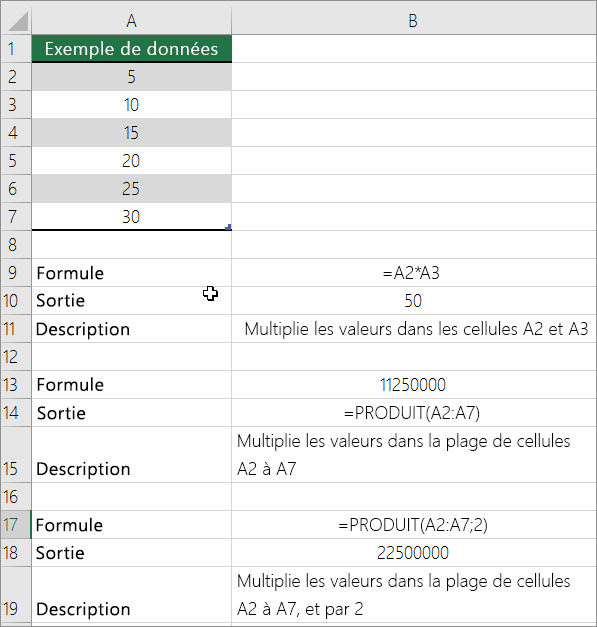
Vous pouvez utiliser n’importe quelle combinaison de maximum 255 nombres ou références de cellule dans la fonction PRODUIT. Par exemple, la formule =PRODUCT(A2,A4 :A15,12,E3 :E5,150,G4,H4 :J6) multiplie deux cellules uniques (A2 et G4), deux nombres (12 et 150) et trois plages (A4 :A15, E3 :E5 et H4 :J6).
Diviser des nombres
Supposons que vous souhaitiez connaître le nombre d’heures-personnes nécessaires pour terminer un projet (nombre total d’heures de projet ÷ nombre total de personnes sur le projet) ou le taux de miles réel par gallon pour votre voyage récent (total miles ÷ total gallons). Il existe plusieurs façons de diviser les nombres.
Diviser les nombres dans une cellule
Pour effectuer cette tâche, utilisez l’opérateur arithmétique / (barre oblique).
Par exemple, si vous tapez =10/5 dans une cellule, la cellule affiche 2.
Important : Veillez à taper un signe égal (=) dans la cellule avant de taper les nombres et l’opérateur / ; sinon, Excel interprétera ce que vous tapez comme une date. Par exemple, si vous tapez 7/30, Excel peut afficher 30-Jul dans la cellule. Ou, si vous tapez 12/36, Excel convertit d’abord cette valeur en 12/1/1936 et affiche 1-Dec dans la cellule.
Remarque : Il n’existe aucune fonction DIVIDE dans Excel.
Diviser les nombres à l’aide de références de cellule
Au lieu de taper des nombres directement dans une formule, vous pouvez utiliser des références de cellule, telles que A2 et A3, pour faire référence aux nombres par lesquels vous souhaitez diviser et diviser.
Exemple :
L’exemple sera plus compréhensible si vous le copiez dans une feuille de calcul vide.
Comment copier un exemple
-
Créez un classeur ou une feuille de calcul vide.
-
Sélectionnez l’exemple dans la rubrique d’aide.
Remarque : Ne sélectionnez pas les en-têtes des lignes ou des colonnes.

Sélection d’un exemple de l’aide
-
Appuyez sur Ctrl+C.
-
Dans la feuille de calcul, sélectionnez la cellule A1 et appuyez sur Ctrl+V.
-
Pour basculer entre l’affichage des résultats et l’affichage des formules qui retournent les résultats, appuyez sur Ctrl+' (accent grave) ou, sous l’onglet Formules , cliquez sur le bouton Afficher les formules .
|
A |
B |
C |
|
|
1 |
Données |
Formule |
Description (résultat) |
|
2 |
15000 |
=A2/A3 |
Divise 15000 par 12 (1250) |
|
3 |
12 |
Diviser une colonne de nombres par un nombre constant
Supposons que vous souhaitiez diviser chaque cellule d’une colonne de sept nombres par un nombre contenu dans une autre cellule. Dans cet exemple, le nombre par lequel vous souhaitez diviser est 3, contenu dans la cellule C2.
|
A |
B |
C |
|
|
1 |
Données |
Formule |
Constante |
|
2 |
15000 |
=A2/$C$2 |
3 |
|
3 |
12 |
=A3/$C$2 |
|
|
4 |
48 |
=A4/$C$2 |
|
|
5 |
729 |
=A5/$C$2 |
|
|
6 |
1534 |
=A6/$C$2 |
|
|
7 |
288 |
=A7/$C$2 |
|
|
8 |
4306 |
=A8/$C$2 |
-
Tapez =A2/$C$2 dans la cellule B2. Veillez à inclure un symbole $ avant C et avant 2 dans la formule.
-
Faites glisser la formule dans B2 vers le bas vers les autres cellules de la colonne B.
Remarque : L’utilisation des symboles $ indique à Excel que la référence à C2 est « absolue », ce qui signifie que lorsque vous copiez la formule dans une autre cellule, la référence sera toujours à la cellule C2. Si vous n’avez pas utilisé de symboles $ dans la formule et que vous avez fait glisser la formule vers le bas vers la cellule B3, Excel modifie la formule en =A3/C3, ce qui ne fonctionne pas, car il n’y a pas de valeur dans C3.
Vous avez besoin d’une aide supplémentaire ?
Vous pouvez toujours poser des questions à un expert de la Communauté technique Excel ou obtenir une assistance dans la Communauté de support.
Voir aussi
Multiplier une colonne de nombres par le même nombre










